电脑显示器花屏问题如何解决?
- 综合知识
- 2025-04-12
- 10
花屏问题对于电脑用户来说是一个相当棘手的问题,它直接影响到了电脑的显示效果和使用体验。在遇到显示器出现花屏现象时,我们应如何对症下药、有效解决呢?本文将带您一步步深入了解电脑显示器花屏的原因以及相应解决方案,确保您能快速地恢复显示器的正常工作状态。
1.花屏现象简述及其可能原因
显示器花屏现象通常表现为屏幕出现彩色条纹、杂乱图案或者图像扭曲等。花屏可能是由硬件故障、驱动程序问题、信号传输问题或其他软件冲突等因素造成的。了解这些原因有助于我们有目的地进行故障排查。
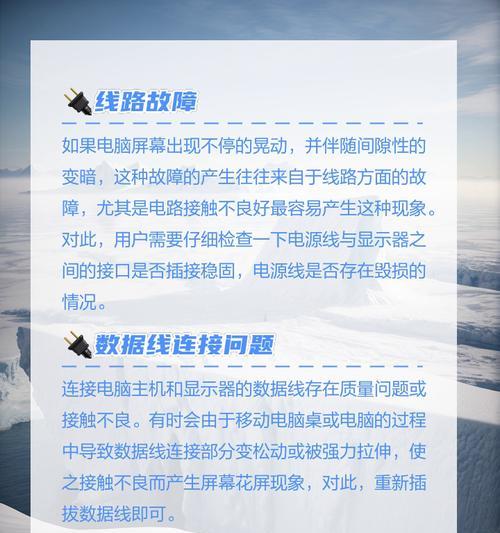
2.诊断显示器花屏的原因
2.1检查硬件连接
首先应检查显示器和主机之间的连接线缆,包括HDMI、DVI或VGA等接口。确保连接线缆无松动、损坏,并尝试更换线缆测试,因为线缆故障是花屏的常见原因之一。
2.2更新或重装显卡驱动程序
过时或损坏的显卡驱动程序往往是导致花屏的“罪魁祸首”。您可以访问显卡制造商的官方网站下载最新驱动程序,或使用系统更新功能来自动寻找并安装最新驱动。
2.3调整显示设置
有时候,显示器的显示设置不正确也会造成花屏现象。请进入“控制面板”→“显示设置”检查并调整分辨率和刷新率至推荐值。
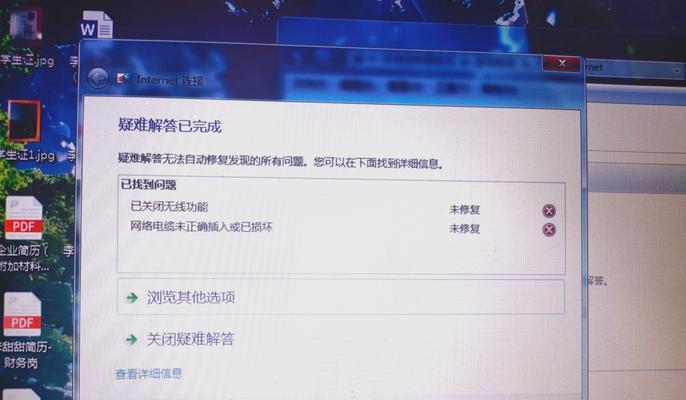
3.详细操作步骤
3.1硬件检查步骤
1.关闭电脑和显示器,拔下所有连接线缆。
2.清理并重新插紧连接线缆。如果是VGA线缆,请确保每个螺丝钉都紧固。
3.开机测试,观察花屏现象是否消失。
3.2更新显卡驱动程序步骤
1.打开“设备管理器”找到显卡设备。
2.右键点击显卡设备,选择“更新驱动程序”。
3.点击“自动搜索更新的驱动程序软件”,等待系统完成搜索并安装。
3.3调整显示设置步骤
1.在桌面空白处右键点击,选择“显示设置”。
2.在显示分辨率选项中选择推荐值,通常情况下电脑会显示一个“推荐”标志。
3.在“高级显示设置”里,调整“刷新率”至推荐值。
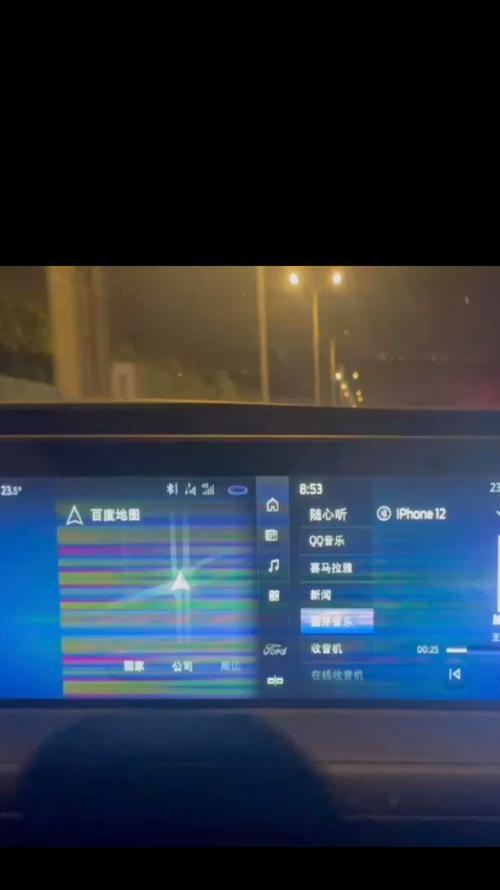
4.检查系统和软件设置
电脑系统设置不当或某些软件冲突有时也会引起显示问题。确保电脑系统更新至最新版本,并注意安装任何新的系统更新。同时,检查是否有最近安装的软件可能会与显卡驱动或系统设置发生冲突,如果有,尝试卸载这些软件来解决问题。
5.考虑硬件故障的可能性
如果以上方法都不能解决花屏问题,那么可能是显卡或显示器本身发生了硬件故障。在排除了线缆、软件和设置的问题后,您可能需要联系专业的维修服务来检测和维修硬件。
6.结语
显示器出现花屏时,不要急于替换硬件或求助于电脑维修服务。上述的几个诊断和解决步骤往往能帮助您解决问题,恢复电脑的正常显示功能。当然,在处理这类技术问题时,耐心和细致地排查每一个可能的原因至关重要。
通过以上步骤,您可以对显示器花屏问题有一个全面的了解和有效的应对措施。希望本文能帮助您快速定位问题并恢复正常显示效果。
版权声明:本文内容由互联网用户自发贡献,该文观点仅代表作者本人。本站仅提供信息存储空间服务,不拥有所有权,不承担相关法律责任。如发现本站有涉嫌抄袭侵权/违法违规的内容, 请发送邮件至 3561739510@qq.com 举报,一经查实,本站将立刻删除。